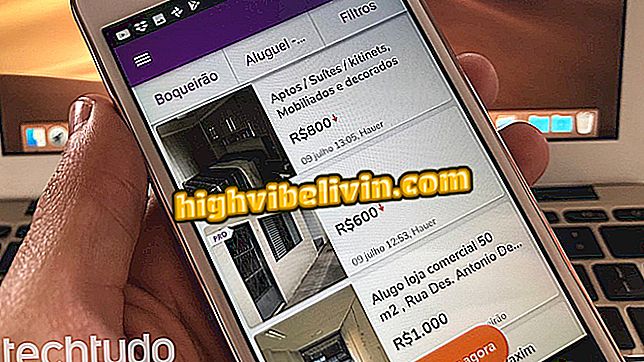Come utilizzare il browser Internet su una smart TV di LG con WebOS
Le smart TV LG con webOS hanno un sistema browser nativo. Pertanto, gli utenti che dispongono del dispositivo possono accedere alle pagine Web attraverso la TV. L'interfaccia della piattaforma, sviluppata dalla stessa LG, è amichevole e simile ai browser Web disponibili su computer, tablet e smartphone. Con l'app nativa, la TV può aprire qualsiasi sito Web e aggiungerli ai segnalibri nella schermata principale.
Controlla passo passo come utilizzare il browser su LG TV, che è già nativo per i dispositivi che fanno affidamento sul sistema webOS.
Qual è la migliore TV intelligente per guardare Netflix? Visualizza l'indagine sul servizio

Tutorial mostra come utilizzare il browser web di una smart TV LG con sistema operativo Web
Passaggio 1. Accedere al menu dell'applicazione di LG smart TV tramite il pulsante indicato dalla freccia rossa;

Pulsante per accedere al menu dell'applicazione di una smart TV di LG
Passaggio 2. Utilizzare i pulsanti cursore sul telecomando per trovare l'icona del browser Web TV. Quando questa icona è evidenziata, premere il pulsante "Ok" sul controllo;

Azione per avviare il browser Web di una smart TV di LG
Passaggio 3. Utilizzare i pulsanti freccia sul telecomando per spostare il puntatore rosso sulla barra degli indirizzi nella parte superiore dello schermo e premere "OK";

Azione per abilitare la tastiera virtuale del browser Web di una smart TV LG
Passaggio 4. Immettere un indirizzo Web utilizzando i pulsanti freccia e premere il pulsante virtuale "Invio" per accedere al sito;

Azione per accedere all'indirizzo del sito web digitato sulla tastiera virtuale di una smart TV di LG
Passaggio 5. È possibile aggiungere un segnalibro al sito visitato. Per fare ciò, premere inizialmente l'icona a forma di stella con il puntatore rosso;

Azione per salvare un sito preferito su uno smartphone LG
Passaggio 6. Premere "Sì" per salvare il sito come preferito;

Azione per salvare un sito preferito nel browser Web di uno smartphone LG
Passaggio 7. Per esplorare i siti Web, utilizzare i pulsanti freccia per controllare il cursore e selezionare i collegamenti della pagina. Quando il puntatore rosso si trasforma in icona di una mano, significa che hai trovato un link. Basta premere il pulsante "Ok" per aprire la pagina;

Azione per navigare e fare clic sui collegamenti nel browser Web di una TV intelligente di LG
Passaggio 8. Se si desidera aprire una nuova scheda, fare clic sul pulsante "+" nella parte superiore dello schermo, come mostrato nell'immagine sottostante;

Azione per aprire una nuova scheda nel browser Web di una TV intelligente di LG
Passo 9. I preferiti sono organizzati sotto le schede aperte nel browser. Per accedervi, basta cliccare sulle loro descrizioni;

Siti preferiti nel browser web di una smart TV di LG
Passaggio 10. Per accedere a cronologia, preferiti e schermate delle impostazioni specifiche, fare clic sul pulsante tre barre nell'angolo in alto a destra dello schermo.

Pulsante delle impostazioni del browser Web TV intelligente di LG
Smart TV: quale dovrei comprare? Impara nel forum